Power Map prend en charge plusieurs formats et niveaux géographiques, notamment :
-
Latitude/Longitude (au format décimal)
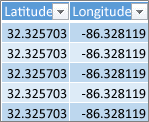
-
Rue
-
Ville
-
Région
-
Département/Région
-
Code postal
-
Pays/région
Pour tracer vos données, sélectionnez les colonnes qui constituent votre géographie à partir de la liste des champs, puis spécifiez le niveau géographique qu’elles représentent. Power Map les récupère à partir de cet emplacement pour tracer vos données.
Par exemple, Power Map détecte automatiquement et fait correspondre les colonnes de ce jeu de données aux champs de la géographie.
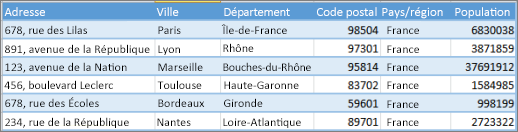
Dans ce cas, Power Map démarre le géocodage des données en fonction de la rue, comme suit :
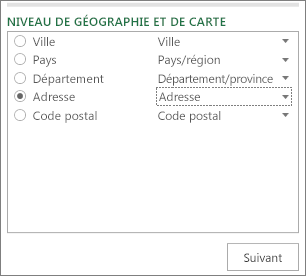
Après avoir vérifié que les champs correspondent à leurs niveaux de géographie dans la section géographie et en cliquant sur suivant, Power Map commence automatiquement le traçage de vos données à l’aide de Bing. Dans la barre d’État, vous verrez la progression et pouvez apporter des modifications à la liste de champs et au Globe lorsque Power Map résout vos données géographiques.
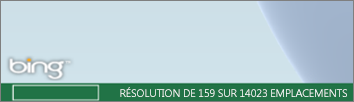
S’il existe plusieurs niveaux géographiques, vous pouvez rapidement afficher vos données à différents niveaux sur votre carte. Dans notre exemple, la sélection du niveau Rue, affiche les données par rue, comme suit :
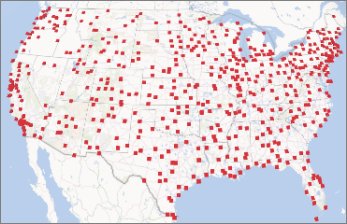
La sélection du niveau Région entraîne l’affichage des données par région, comme suit :
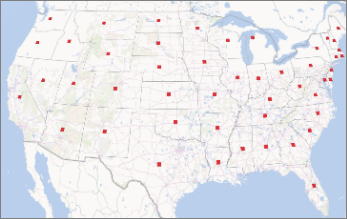
Modifier les champs de la géographie
Pour modifier les champs de la géographie affichés sur la carte par défaut, vous pouvez sélectionner d’autres champs dans la liste Géographie. Ils apparaissent automatiquement dans la zone Niveau de géographie et de carte, où vous pouvez vérifier et modifier leur niveau sur la carte.
Erreurs de géocodage courantes
Des conflits peuvent survenir lors du processus de géocodage. Par exemple, Power Map peut afficher un message d’erreur vous informant qu’il n’a pas pu mapper certains champs de la géographie. Cela peut se produire entre autres lorsque plusieurs villes d’un même pays ou d’une même région ont le même nom, par exemple, Colombus.
Power Map et Bing tentent de trouver une solution en consultant les données environnantes pour déterminer la localisation de la ville dans chaque ligne de vos données en vérifiant le département, le pays ou la région ainsi que d’autres champs géographiques. Si des données supplémentaires sont disponibles, la ville apparaît sur la carte, mais dans certains cas, les lignes sont ignorées. Pour éviter de tels conflits, vous pouvez essayer d’ajouter des colonnes fournissant des données supplémentaires (par exemple, le code postal ou le pays/région) de sorte que Power Map utilise ces informations pour identifier plus précisément une localisation.










